win10 打不开hyper-v怎么办_win10打不开hyper-v的处理方法
大家在使用win10系统电脑时,应该都知道系统中是通常是自带有虚拟机Hyper-V的,可以帮助大家实现其他系统的操作。那如果出现了win10 打不开hyper-v的情况要怎么办呢?对此今天本文就来为大家分享关于win10打不开hyper-v的处理方法。
推荐下载:windows10 64位旗舰版下载
处理方法:
1、同时按下win+X键。找到程序和功能。
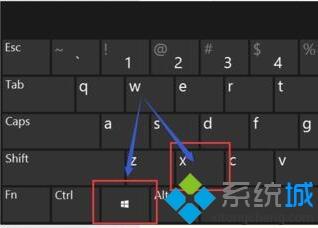
2、启用和关闭windows功能。
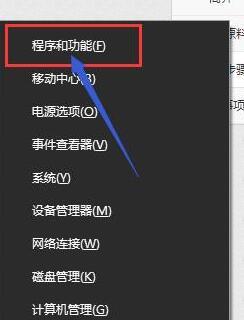
3、勾选Hyper-V平台。
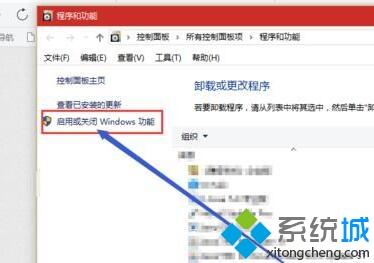
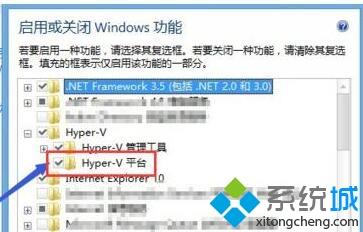
4、如果你发现,没有这个选项(如图)
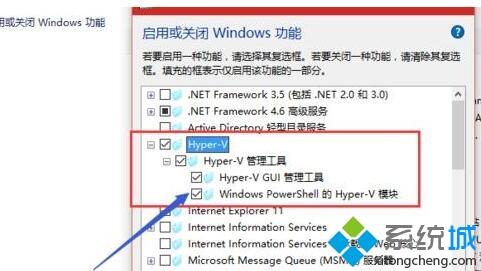
5、那很可能是因为你的系统不是64位的,注意32位系统是无法在本地运行Hyper-V的!此时建议改用VMware Workstation。
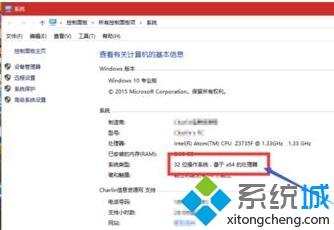
6、如果发现是灰色的,无法勾选,很可能是因为BOIS中虚拟技术VT没有打开。
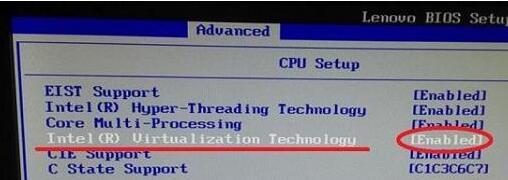
关于win10打不开hyper-v的处理方法就为大家分享到这里啦,有遇到同样问题的可以参考上面的方法来解决哦。
我告诉你msdn版权声明:以上内容作者已申请原创保护,未经允许不得转载,侵权必究!授权事宜、对本内容有异议或投诉,敬请联系网站管理员,我们将尽快回复您,谢谢合作!










